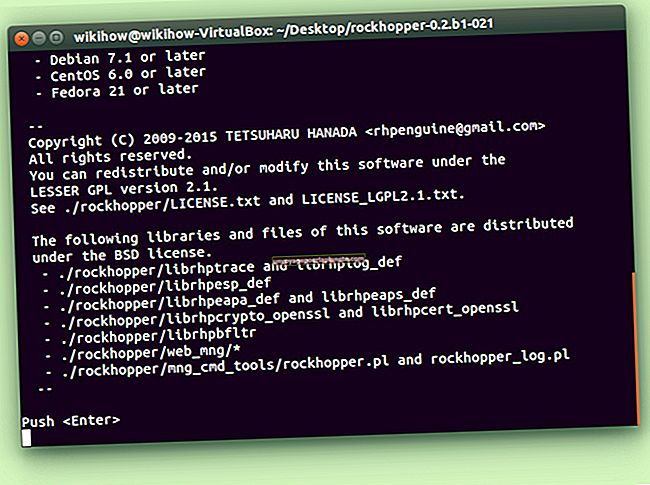Como melhorar a velocidade de envio de vídeos do YouTube
O YouTube recebe mais de 800 milhões de visitantes únicos por mês, de acordo com reportagens no site de imprensa do YouTube. Proprietários de pequenas empresas podem obter acesso ao grande público do serviço de compartilhamento de vídeos criando seus próprios canais no YouTube gratuitamente. O site permite que os empreendedores promovam sua marca postando conteúdo como comerciais, demonstrações de produtos e anúncios da empresa. Mas se você decidir iniciar um canal no YouTube para sua empresa, garanta que suas ofertas permaneçam atualizadas publicando seus vídeos o mais rápido possível. Fazer certos ajustes no hardware e software do seu computador pode melhorar facilmente a velocidade de upload do YouTube.
1
Atualize sua conexão com a Internet para uma velocidade mais rápida. Além de navegar na Web, você pode transferir arquivos com mais eficiência com uma conexão de banda larga superior. Embora o YouTube não estabeleça os requisitos mínimos do sistema para enviar vídeos, ele exige que os usuários finais tenham uma conexão de banda larga mínima de 500 kb por segundo para assistir aos vídeos.
2
Limpe o seu disco rígido removendo todos os programas e arquivos não essenciais. Se você não pode investir em uma conexão de Internet mais rápida, liberar espaço de armazenamento em seu computador pode ser suficiente para melhorar sua conexão de banda larga e aumentar a velocidade de processamento geral do seu sistema. Um disco rígido sobrecarregado de dados opera mais lentamente, levando a comprometimentos na atividade, como o upload de vídeos no YouTube. Para liberar espaço de armazenamento, clique no botão “Iniciar” do Windows, selecione “Todos os programas | Acessórios | Ferramentas do sistema | Limpeza de disco”. O utilitário do Windows verifica seu disco rígido e uma caixa de diálogo é exibida. Marque as caixas dos arquivos que deseja excluir e clique em “OK”. Clique em “Excluir arquivos” para confirmar a tarefa e a Limpeza de disco remove os itens do seu sistema.
3
Encerre tarefas desnecessárias e processos em segundo plano. Como programas e arquivos extras, várias operações diminuirão a velocidade de processamento do computador e interferirão no uso geral do computador. Para minimizar as atividades em execução em seu sistema, pressione “Ctrl-Alt-Delete” e selecione “Iniciar Gerenciador de Tarefas”. Clique na guia "Processos", selecione um processo para encerrar e clique no botão "Finalizar Tarefa". Pressione “Esc” para fechar o Gerenciador de Tarefas.
4
Verifique se o navegador da Internet que você está usando é compatível com o YouTube. Embora você possa acessar o YouTube por meio de qualquer navegador da Internet, a empresa direciona os usuários a visitar o site com a versão mais recente do Chrome, Firefox ou Internet Explorer (com Silverlight habilitado). Esses programas específicos são otimizados para interagir com o YouTube, uma vez que podem lidar com uploads de vídeos de até 20 GB. Além disso, eles têm a capacidade de retomar uploads que foram cancelados ou expiraram.